Saatat nähdä tämän virheen, jos virustentorjuntaohjelma estää sinua asentamasta Officea:
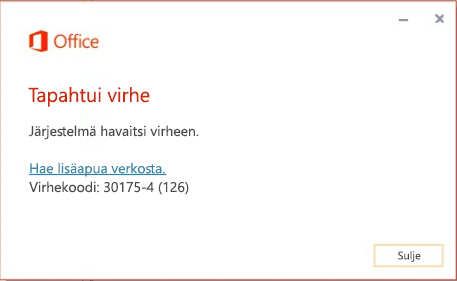
Voit kiertää tämän ongelman kokeilemalla poistaa virustentorjuntaohjelman tilapäisesti käytöstä ja asentamalla sitten Officen. Jos tämä ei onnistu, yritä tilapäisesti poistaa virustentorjuntaohjelman asennus.
Jos haluat lisätietoja siitä, miten virustentorjuntaohjelma poistetaan käytöstä, tarkista ohjeet virustentorjuntaohjelmiston valmistajan verkkosivuilta. Virustentorjuntaohjelmiston asennuksen poistaminen saattaa myös auttaa. Älä unohda asentaa sitä uudelleen, kun Office on asennettu!
Jos et ole varma, mikä virustentorjuntaohjelma sinulla on, noudata seuraavia ohjeita ja anna Ohjauspaneelin etsiä virustentorjuntaohjelmistosi nimi.
Vihje: Windows 10:ssä on oletusarvoisesti virustentorjuntaohjelma, Windows Defender. Jos käytät sitä, valitse Käynnistä-painike > Asetukset > Päivittäminen ja suojaus, ja valitse sitten Windows Defender vasemmalla. Liu’uta painike asentoon Off (pois käytöstä). Muista kääntää se jälleen asentoon On (käytössä).
- Valitse käyttöjärjestelmäsi
- Windows 11 ja Windows 10
- Windows 8.1
- Windows 7
-
Kirjoita Aloitus

-
Toimi seuraavasti:
-
Valitse Luokka-näkymässä Järjestelmä ja suojaus > Suojaus ja ylläpito ja valitse sitten Suojaus-kohdan vieressä oleva alanuoli.
-
Valitse Suuret kuvakkeet- tai Pienet kuvakkeet -näkymässä Suojaus ja ylläpito ja valitse sitten Suojaus-kohdan vieressä oleva alanuoli.
-
Jos Windows havaitsee virustentorjuntaohjelman, ohjelma näkyy Virustentorjunta-luettelossa.
-
Siirry Ohjauspaneeliin napsauttamalla hiiren kakkospainikkeella Käynnistä-painiketta

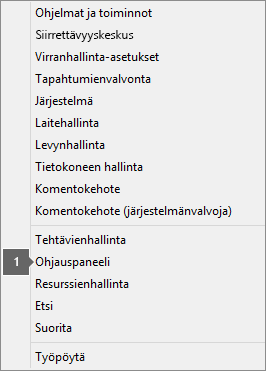
-
Toimi seuraavasti:
-
Valitse Luokka-näkymässä Järjestelmä ja suojaus > Toimintokeskus ja valitse sitten Suojaus-kohdan vieressä oleva alanuoli.
-
Valitse Suuret kuvakkeet- tai Pienet kuvakkeet -näkymässä Toimintokeskus ja valitse sitten Suojaus-kohdan vieressä oleva alanuoli.
-
Jos Windows havaitsee virustentorjuntaohjelman, ohjelma näkyy Virustentorjunta-luettelossa.
-
Siirry Ohjauspaneeliin napsauttamalla Käynnistä-painiketta

-
Tee jompikumpi seuraavista:
-
Valitse Luokka-näkymässä Järjestelmä ja suojaus > Toimintokeskus ja valitse sitten Suojaus-kohdan vieressä oleva alanuoli.
-
Valitse Suuret kuvakkeet- tai Pienet kuvakkeet -näkymässä Toimintokeskus ja valitse sitten Suojaus-kohdan vieressä oleva alanuoli.
-
Jos Windows havaitsee virustentorjuntaohjelman, ohjelma näkyy Virustentorjunta-luettelossa.











